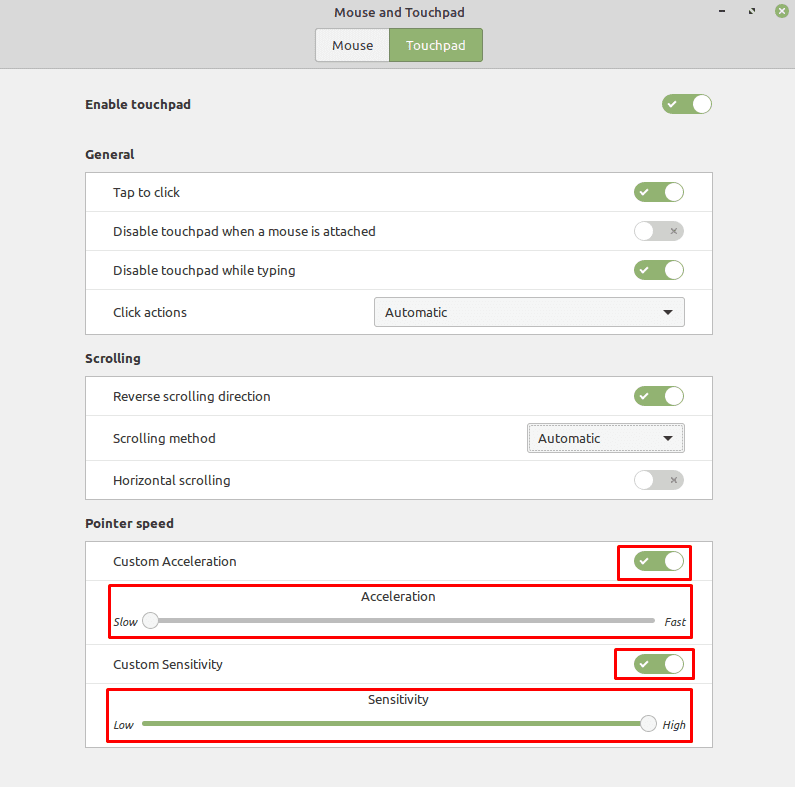เมื่อคุณใช้คอมพิวเตอร์ โดยทั่วไปคุณจะควบคุมคอมพิวเตอร์ด้วยแป้นพิมพ์และเมาส์ อย่างไรก็ตาม หากคุณใช้แล็ปท็อป คุณอาจใช้ทัชแพดเพื่อควบคุมเคอร์เซอร์ของเมาส์แทน ทัชแพดได้รับการออกแบบมาให้ใช้งานได้หลากหลาย ช่วยให้คุณกำหนดค่าความไวเพื่อให้คุณสามารถเลื่อนเคอร์เซอร์ด้วยความเร็วที่รู้สึกเป็นธรรมชาติสำหรับคุณ ทัชแพดของแล็ปท็อปมักจะมีความสามารถในการลงทะเบียนการกระทำสำหรับการแตะและการปัดด้วย แต่ทุกคนไม่ชอบฟังก์ชั่นเหล่านี้ ดังนั้นคุณอาจต้องการปิดการใช้งานหรือเปลี่ยนวิธีการทำงาน
ใน Linux Mint คุณสามารถควบคุมตัวเลือกเหล่านี้ทั้งหมดผ่านการตั้งค่าทัชแพด หากต้องการเปิดการตั้งค่าเหล่านี้ ให้กดปุ่ม Super จากนั้นพิมพ์ “เมาส์และทัชแพด” แล้วกด Enter
เคล็ดลับ: คีย์ "Super" คือชื่อที่ลีนุกซ์รุ่นต่างๆ ใช้เพื่ออ้างถึงคีย์ของ Windows หรือคีย์ "Command" ของ Apple ในขณะที่หลีกเลี่ยงความเสี่ยงจากปัญหาเครื่องหมายการค้า
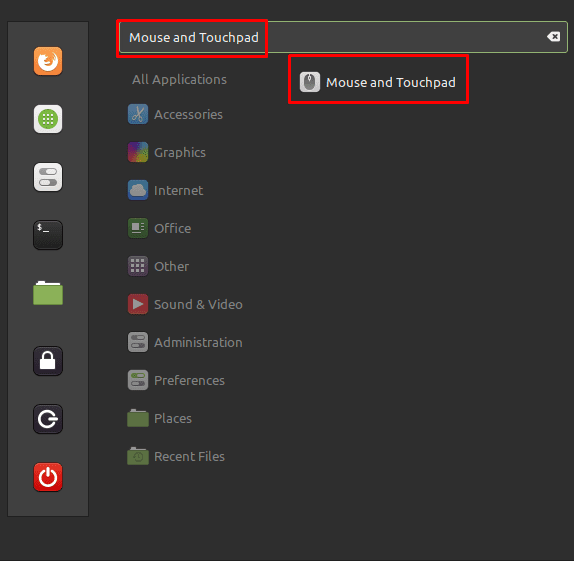
เมื่อคุณอยู่ในการตั้งค่าเมาส์และทัชแพดแล้ว ให้สลับไปที่แท็บ "ทัชแพด" แถบเลื่อนด้านบนที่มีป้ายกำกับว่า "เปิดใช้งานทัชแพด" ช่วยให้คุณสามารถปิดใช้งานทัชแพดได้อย่างสมบูรณ์หากคุณต้องการใช้เมาส์มาตรฐานเท่านั้น
เคล็ดลับ: โปรดใช้ความระมัดระวังในการปิดใช้งานตัวเลือกนี้ หากคุณไม่ได้เชื่อมต่อเมาส์มาตรฐานหรือพร้อมใช้งาน หากคุณปิดทัชแพด ปุ่มคลิกบนทัชแพดจะไม่ทำงานเพื่อเปิดใช้งานทัชแพดอีกครั้ง และคุณจะไม่สามารถนำทางเมนูด้วยแป้นพิมพ์ได้
โดยค่าเริ่มต้น คุณสามารถแตะทัชแพดเพื่อทำการคลิก แทนที่จะต้องคลิกปุ่มทัชแพดที่มีอยู่จริง คุณสามารถปิดใช้งานได้โดยสลับ "แตะเพื่อคลิก" ไปที่ตำแหน่ง "ปิด" คุณสามารถเลือกให้ปิดการใช้งานทัชแพดโดยอัตโนมัติเมื่อเสียบเมาส์ โดยคลิก "ปิดใช้งานทัชแพดเมื่อต่อเมาส์" ไปที่ตำแหน่ง "เปิด"
เพื่อช่วยป้องกันคุณจากการกดปุ่มเมาส์หรือเลื่อนเคอร์เซอร์โดยไม่ได้ตั้งใจเมื่อคุณกำลังพิมพ์ "ปิดใช้งานทัชแพดขณะพิมพ์" จะเปิดใช้งานโดยอัตโนมัติ คุณยังสามารถกำหนดค่าการดำเนินการคลิกของทัชแพดได้โดยใช้กล่องดรอปดาวน์ "การคลิก" ตัวอย่างเช่น คุณสามารถเลือกได้ว่าแผ่นรองเมาส์มีส่วนที่ใช้เพื่อจำลองส่วนซ้าย-กลาง- และคลิกขวาหรือถ้าคุณสามารถใช้การแตะสองครั้งและสามนิ้วเพื่อดำเนินการขวาและ คลิกกลาง
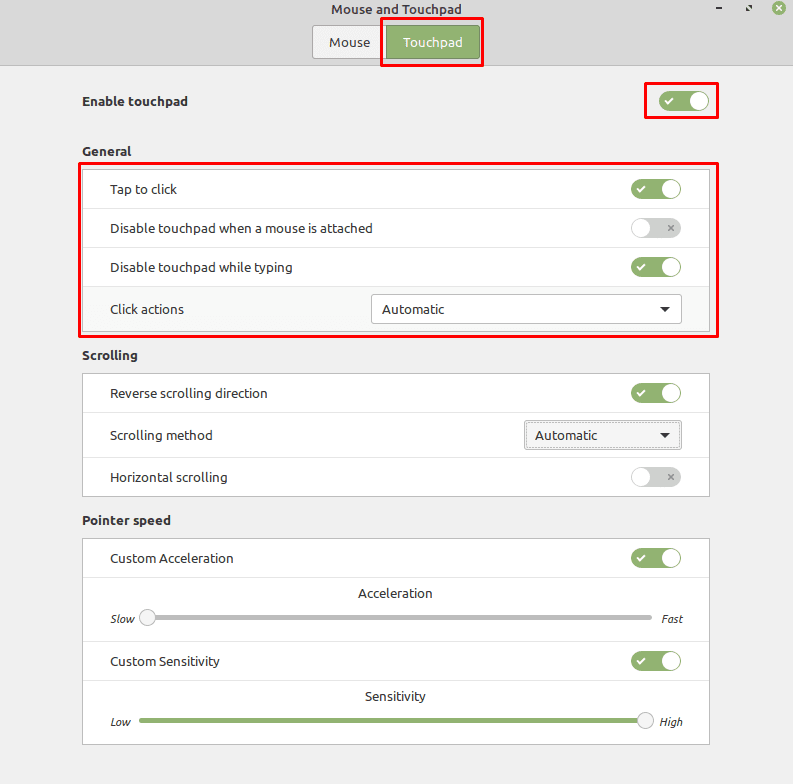
ตามค่าเริ่มต้น ใน Linux Mint คุณสามารถเลื่อนได้โดยใช้การปัดสองนิ้วหรือปัดลงทางด้านขวาของทัชแพด ผู้คนมีการตั้งค่าที่แตกต่างกันซึ่งวิธีที่หน้าจอควรเลื่อนเมื่อเลื่อนด้วยทัชแพด ค่าเริ่มต้นของมิ้นต์คือการเลื่อนกลับด้านโดยที่การปัดขึ้น เลื่อนหน้าลง คล้ายกับการปัดบนหน้าจอสัมผัส ผู้ใช้หลายคนต้องการให้หน้าจอเลื่อนขึ้นเมื่อคุณปัดขึ้น ราวกับว่าคุณกำลังลากแถบเลื่อนที่ด้านขวามือของหน้าต่าง หากต้องการปิดใช้งานการเลื่อนกลับด้าน ให้สลับแถบเลื่อน "ย้อนกลับทิศทางการเลื่อน" เป็น "ปิด"
กล่องดรอปดาวน์ “วิธีการเลื่อน” ให้คุณเลือกวิธีการเลื่อนที่คุณต้องการใช้ หรือหากคุณต้องการปิดการเลื่อนบนทัชแพดทั้งหมด คุณยังสามารถเลือกที่จะเปิดใช้งานการเลื่อนในแนวนอนโดยสลับ "การเลื่อนแนวนอน" เป็น "เปิด"
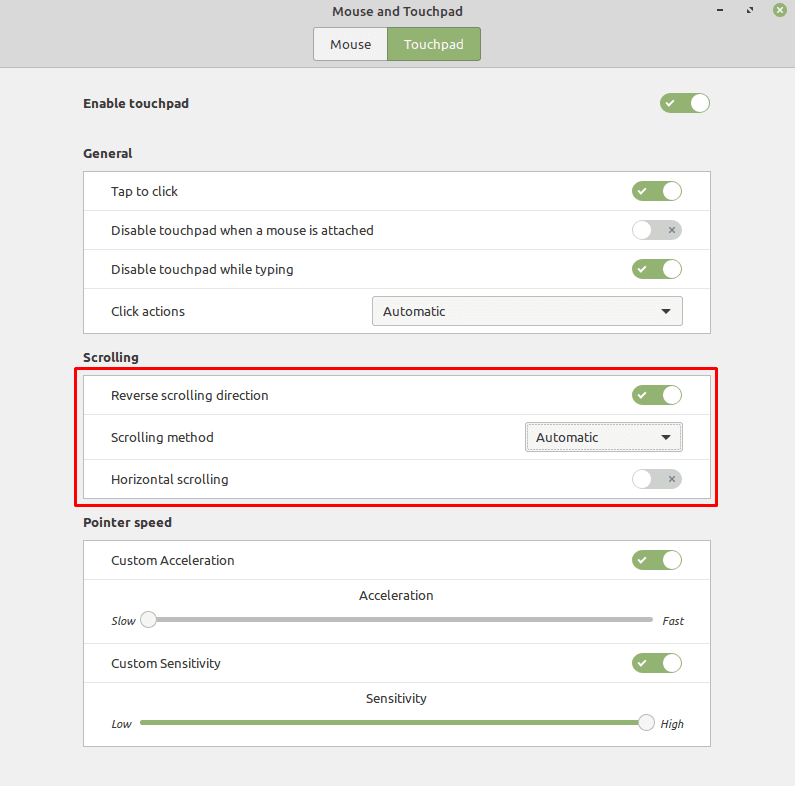
หากทัชแพดของคุณรู้สึกว่าไม่ได้ขยับเคอร์เซอร์เร็วพอ หรือขยับเร็วเกินไป คุณสามารถเปลี่ยนการตั้งค่าความไวได้ หากต้องการลดความเร็วของทัชแพด ให้เปิดใช้งานแถบเลื่อน "ความไวที่กำหนดเอง" แล้วลดตัวเลื่อน "ความไว" ที่ใหญ่กว่า
ขออภัย ความไวของทัชแพดเริ่มต้นที่ค่าสูงสุด คุณจึงไม่สามารถเพิ่มความเร็วของตัวชี้ในลักษณะเดียวกันได้ หากต้องการเพิ่มความเร็วการเคลื่อนที่ของเคอร์เซอร์ คุณต้องเปิดใช้งาน "การเร่งความเร็วแบบกำหนดเอง" จากนั้นปรับแถบเลื่อน "การเร่งความเร็ว" ที่ใหญ่ขึ้น
เคล็ดลับ: การเร่งความเร็วของทัชแพดไม่ได้ทำให้ทัชแพดมีความละเอียดอ่อนมากขึ้นอย่างสม่ำเสมอ แต่จะเพิ่มตัวคูณในการเคลื่อนที่ของเคอร์เซอร์โดยขึ้นอยู่กับความเร็วที่คุณขยับนิ้วบนทัชแพด วิธีนี้จะทำให้การปัดอย่างรวดเร็วทำให้เคลื่อนไหวได้นานขึ้น ในขณะที่การปัดที่ช้าลงจะไม่ทำให้เคอร์เซอร์ขยับไปไกล